苹果手机怎么设定每天闹钟 苹果手机如何设置循环提醒闹钟
日期: 来源:冰糖安卓网
苹果手机作为一款功能强大的智能手机,除了通讯、娱乐等方面的功能外,闹钟功能也是其备受用户青睐的一项实用功能,在苹果手机中,设置每天的闹钟非常简单,只需打开时钟应用,点击闹钟选项,然后选择+号添加新的闹钟,并设置闹钟的具体时间即可。苹果手机还支持循环提醒闹钟的设置,用户可以根据个人需求设置闹钟的重复周期,确保不会错过重要的提醒。通过这些简单的操作,用户可以轻松地利用苹果手机的闹钟功能,规律作息提高生活的效率。
苹果手机如何设置循环提醒闹钟
具体步骤:
1.打开手机,上滑屏幕,在控制中心点击【闹钟】功能按键;
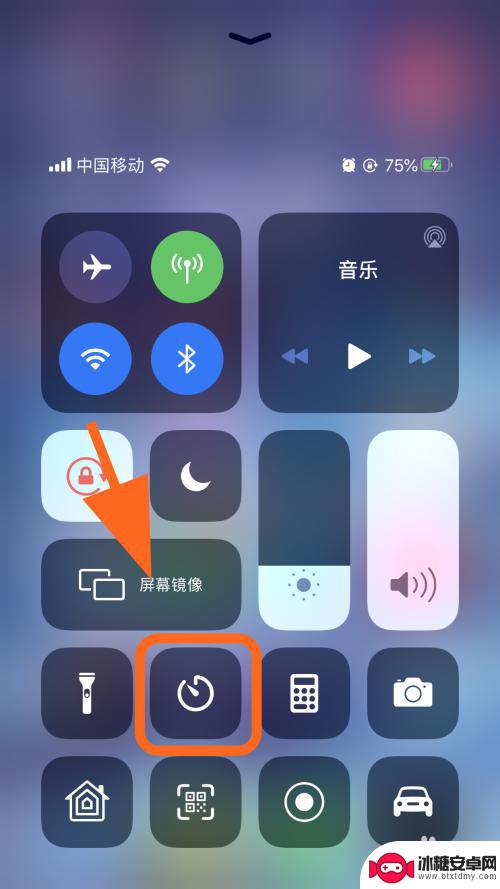
2.进入闹钟功能区域,点击底部的【闹钟】;
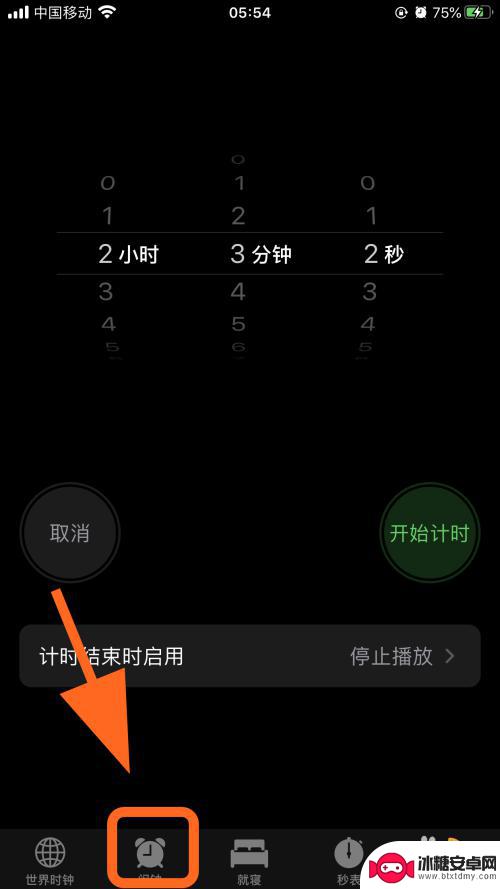
3.进入闹钟页面,点击右上角的【加号】;

4.弹出添加闹钟页面,设置好时间后,点击【重复】;
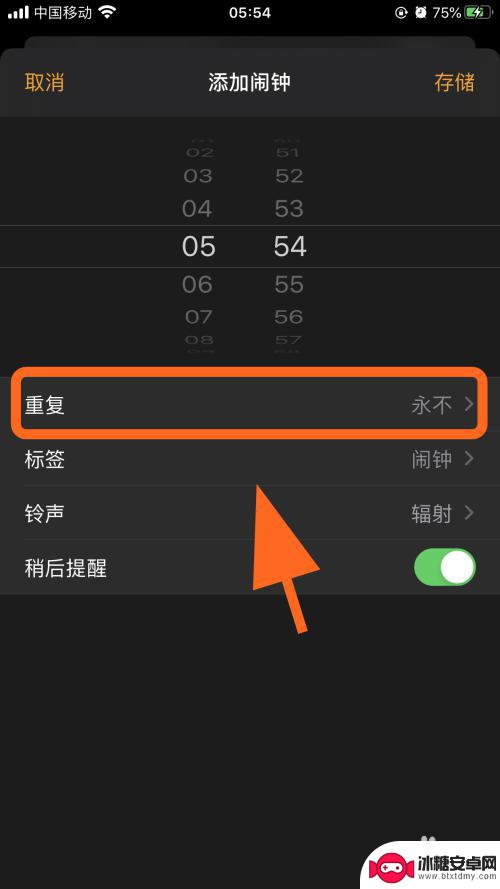
5.弹出重复闹钟时间设置页面,点击选中【每周一、每周二、每周三、每周四、每周五、每周六、每周日】选项。之后返回;
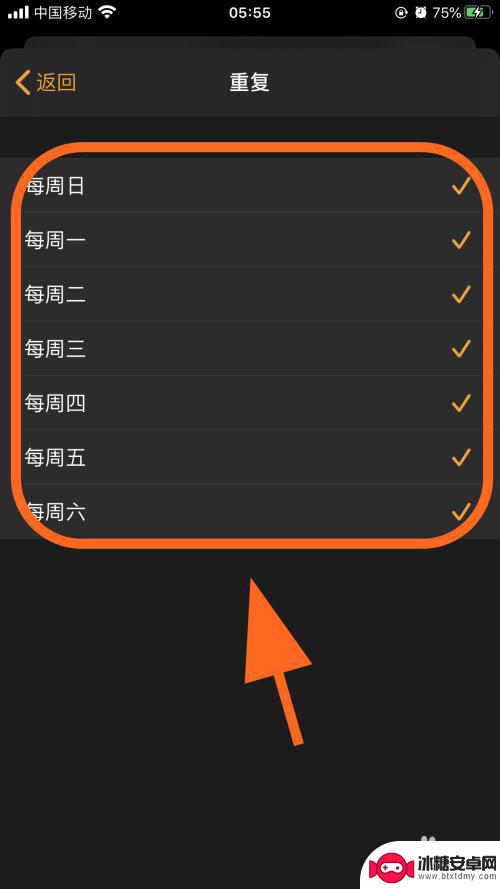
6.返回到闹钟编辑页面,点击右上角的【存储】完成每日闹钟提醒的设置。可以在闹钟页面看到每日提醒字样,完成;
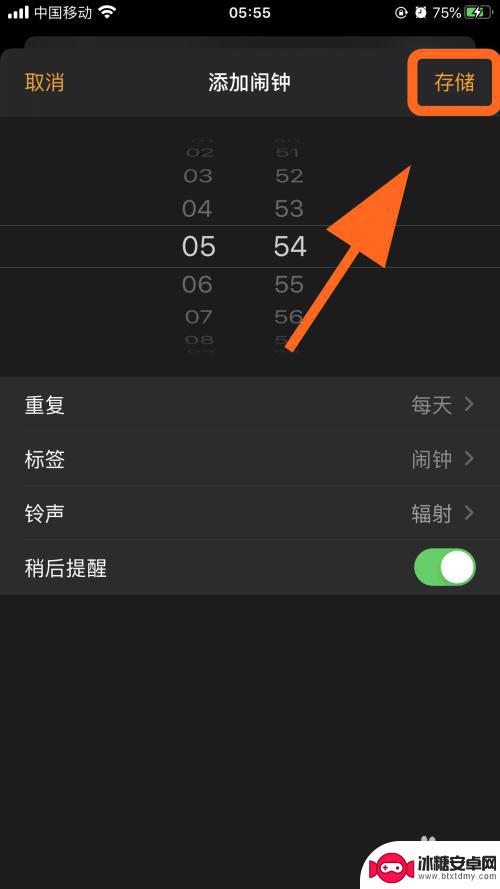

7.以上就是【苹果手机怎么设定每天闹钟】的步骤,感谢阅读。
3iPhone苹果手机怎么开启大写锁定,固定输入大写
20iPhone苹果手机怎么倒信息到另一个手机
2iPhone苹果手机怎么调节小圆点的亮度
以上就是苹果手机怎么设定每天闹钟的全部内容,有需要的用户就可以根据小编的步骤进行操作了,希望能够对大家有所帮助。












